- 系统
- 教程
- 软件
- 安卓
时间:2021-06-03 来源:u小马 访问:次
360极速浏览器官方版是一款极速、安全的无缝双核浏览器。360极速浏览器不仅能够帮助用户拥有更快速的浏览体验,还可以保护用户浏览隐私的安全性,同时360极速浏览器还能够拦截广告,让用户纯净浏览网页,避免广告骚扰,还可以为用户智能加速视频,为用户带来更好的使用体验。下面小编就来教大家360极速浏览器截图的方法教程,希望大家会喜欢。
打开浏览器,点击最右边的扳手设置图标,下拉菜单——》工具——》管理自定义功能。如图。
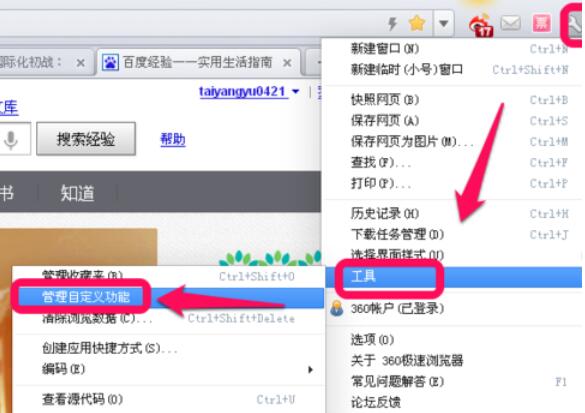
进入管理页面,点击获取更多自定义功能,如图。
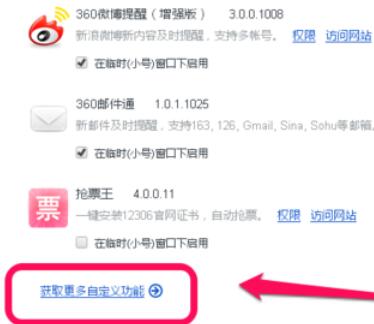
在应用页面,找到360屏幕截图,如图,一般情况下,就在这个位置,点击安装如图。
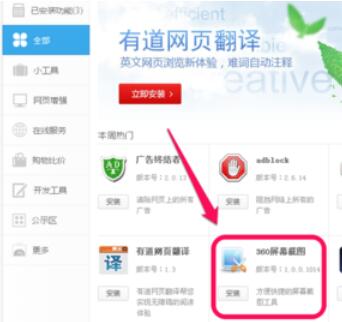
点击添加,如图。
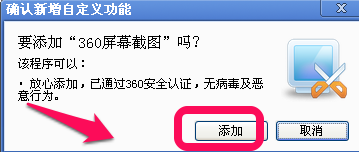
安装成功后,会在你的浏览器的应用旁边多了一个截图的图标,如图。
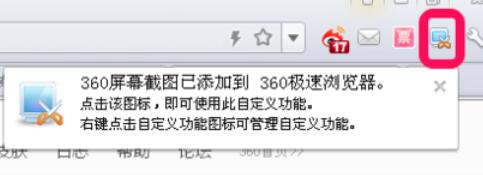
点击就之后,拖动鼠标,就能来截图了,同时还可以进行简单的涂鸦,如图。
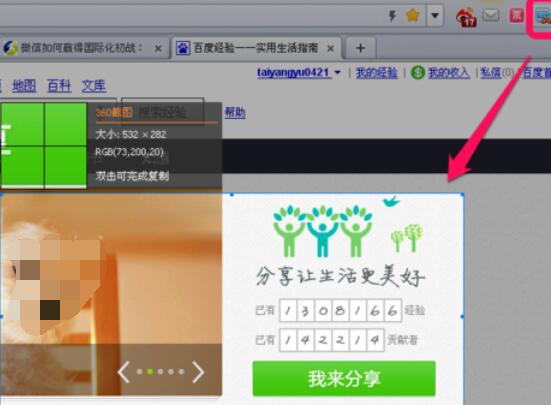
以上介绍的内容就是关于360极速浏览器截图的具体操作方法,不知道大家学会了没有,如果你也遇到了这样的问题的话可以按照小编的方法自己尝试一下,希望可以帮助大家解决问题,谢谢!!!想要了解更多的软件教程请关注u小马~~~





